Às vezes, os ícones da barra de tarefas do Windows 10 podem sumir de repente – trata-se de um problema comum que causa alguns inconvenientes. Quando isso ocorre, o que fazer para que os ícones da barra de tarefas do Windows 10 apareçam novamente? Este post da equipe MiniTool detalha algumas soluções confiáveis para este problema.
A barra de tarefas é um elemento do sistema operacional localizado na parte inferior da tela. Esse recurso permite localizar e iniciar programas através do botão e menu Iniciar. Na barra de tarefas, existem muitos ícones que correspondem às janelas abertas de cada programa. Ao clicar nesses ícones, o usuário pode alternar facilmente entre programas ou janelas.
Além disso, os usuários também podem fixar arquivos ou programas na barra de tarefas para que possam acessá-los de forma rápida e conveniente. No entanto, este recurso também está sujeito a erros. Alguns usuários relatam que, às vezes, seus ícones desaparecem da barra de tarefas ou que não conseguem encontrar ícones na barra de tarefas.
Se você também estiver enfrentando esse erro e seus ícones sumiram da barra de tarefas do Windows 10, não se preocupe. Você pode restaurá-los usando os seguintes métodos. Na seção a seguir, mostraremos como corrigir o erro de desaparecimento dos ícones da barra de tarefas.
9 soluções: os ícones sumiram da barra de tarefas do Windows 10
Agora, mostraremos como resgatar os ícones que desaparecem da barra de tarefas do Windows 10.
Guia rápido em vídeo:
1º método. Reinicie o Windows Explorer
O Windows Explorer foi projetado para controlar sua área de trabalho e barra de tarefas. Se a barra de tarefas ou seus ícones sumirem, você pode tentar reiniciar o Windows Explorer.
Confira o tutorial.
1. Pressione as teclas Ctrl, Shift e Esc juntas para abrir o Gerenciador de Tarefas.
2. Em seguida, selecione o Windows Explorer e clique com o botão direito nele.
3. Escolha a opção Finalizar tarefa.
4. Em seguida, selecione Arquivo > Executar nova tarefa no Gerenciador de Tarefas.
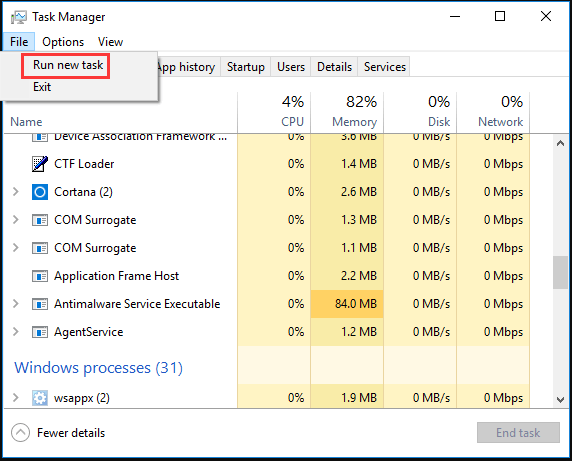
5. Na janela pop-up, digite explorer.exe e marque a opção Criar esta tarefa com privilégios administrativos.
6. Por fim, clique em OK para continuar.
Depois que todas as etapas forem concluídas, o Windows Explorer será reiniciado e você pode verificar se os ícones da barra de tarefas estão de volta e se o problema foi corrigido.
2º método. Desative o modo tablet
Se você estiver usando o modo tablet, talvez não veja os ícones na barra de tarefas. Portanto, você pode optar por desativar o modo tablet muitos usuários conseguem corrigir o problema com esse método.
Confira o tutorial.
- Pressione a tecla Windows e a tecla I juntas para abrir as Configurações.
- Em seguida, clique em Sistema.
- Navegue até o Modo tablet.
- Selecione a opção Usar o modo de área de trabalho na seção Quando eu entrar.
Depois disso, reinicie o computador e verifique se a ausência de ícones da barra de tarefas do Windows 10 foi corrigida ou não.
3º método. Exclua o IconCache do seu computador
Para resolver a ausência dos ícones da barra de tarefas do Windows 10, você também pode tentar excluir o IconCache do seu computador.
Siga o tutorial abaixo.
1. Pressione a tecla Windows e a tecla R juntas para abrir acaixa de diálogo Executar.
2. Digite %appdata% na caixa e clique em OK para continuar.
3. Em seguida, a pasta Roaming será aberta.
4. Aqui, clique em Appdata na barra de endereço para ir para essa pasta.
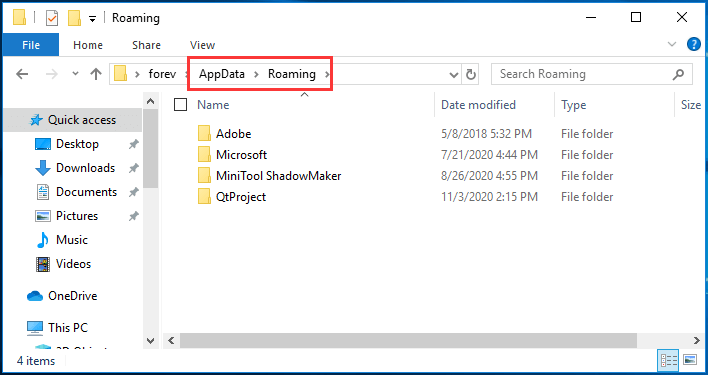
5. Em seguida, abra a pasta Local.
6. Clique em Exibir na barra de menu e marque a opção Itens ocultos.
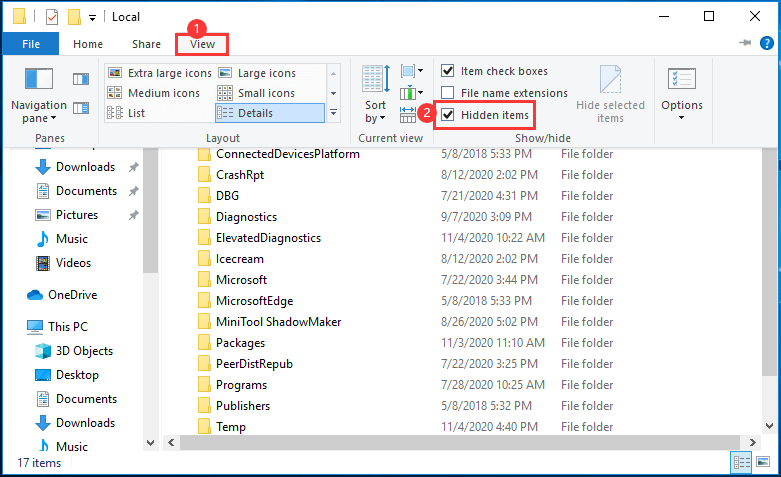
7. Encontre o item IconCache nesta pasta e exclua-o.
Depois disso, o arquivo IconCache será excluído do seu computador. Por fim, feche a janela do Explorador de Arquivos e reinicie o computador para verificar se o problema dos ícones invisíveis da barra de tarefas do Windows 10 foi resolvido.
4º método. Desative o acesso controlado a pastas
Para corrigir a falta de ícones da barra de tarefas do Windows 10, você pode optar por desativar o acesso controlado a pastas.
Aqui está o tutorial.
- Pressione a tecla Windows e a tecla I juntas para abrir as Configurações.
- Clique em Atualização e segurança.
- Vá para o Windows Defender
- Em seguida, clique em Abrir a Central de Segurança do Windows Defender.
- Na janela pop-up, clique em Proteção contra vírus e ameaças.
- Em seguida, role para baixo para encontrar as Configurações de proteção contra vírus e ameaças e clique nessa opção.
- Na janela pop-up, role para baixo para encontrar o Acesso controlado a pastas e mude seu status para Desativado.
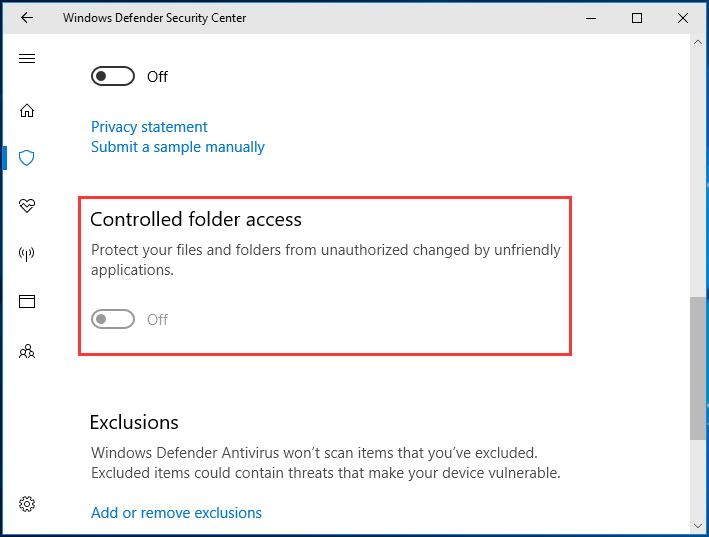
Após concluir todos os passos, reinicie o computador e verifique se o problema dos ícones desaparecidos da barra de tarefas do Windows 10 foi corrigido.
5º método. Execute o Verificador de Arquivos do Sistema
Se houver arquivos de sistema corrompidos em seu computador, você também poderá encontrar o erro de ícones desaparecidos da barra de tarefas do Windows 10. Nessa situação, você precisa reparar os arquivos de sistema corrompidos. Para fazer isso, é necessário usar a ferramenta integrada do Windows: o Verificador de Arquivos do Sistema.
Agora, mostraremos como usar o Verificador de Arquivos do Sistema para verificar e reparar arquivos de sistema corrompidos em seu computador.
1. Abra o prompt de comando como administrador.
2. Na janela de linha de comando, digite o comando sfc /scannow e pressione Enter para continuar.
3. Em seguida, aguarde a conclusão do processo. Não feche a janela da linha de comando até ver a mensagem Verificação 100% concluída.
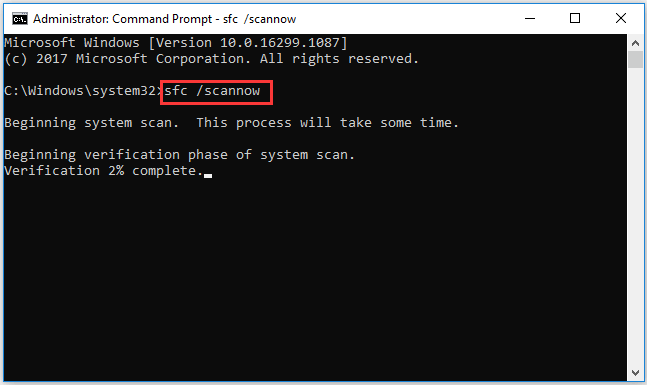
4. No entanto, se você encontrar um erro no qual o Windows afirma ter encontrado alguns erros, mas não conseguiu corrigi-los, digite DISM /Online /Cleanup-Image /RestoreHealth na janela da linha de comando. Em seguida, ele baixará os arquivos dos servidores de atualização do Windows e substituirá os corrompidos.
Após concluir todos os passos, reinicie o computador e verifique se o problema dos ícones desaparecidos da barra de tarefas foi resolvido.
6º método. Reinstale a barra de tarefas do Windows
Se você encontrar o erro de ícones sumidos da barra de tarefas do Windows 10, pode optar por reinstalar a barra de tarefas. Observe que você não tem permissão para desinstalar o aplicativo diretamente, mas pode desinstalá-lo com um cmdlet do PowerShell.
Confira o tutorial abaixo.
- Digite PowerShell na caixa de pesquisa do Windows e encontre o melhor resultado.
- Clique nele com o botão direito do mouse para escolher Executar como administrador.
- Em seguida, digite o seguinte comando que reinstalará todos os aplicativos padrão do Windows.
Get-AppxPackage -AllUsers| Foreach {Add-AppxPackage -DisableDevelopmentMode -Register “$($_. InstallLocation)\AppXManifest.xml”}
Após a conclusão do processo, reinicie o computador e verifique se a falta de ícones na barra de tarefas do Windows 10 foi corrigida.
7º método. Remova os arquivos temporários
Além das soluções acima, existe outra maneira de corrigir a ausência de ícones na barra de tarefas do Windows 10. Você pode tentar remover os arquivos temporários.
Siga o tutorial abaixo.
- Pressione a tecla Windows e a tecla R juntas para abrir acaixa de diálogo Executar.
- Digite %temp% na caixa e clique em OK para continuar.
- Na janela pop-up, marque todos os arquivos nesta pasta e exclua-os.
Depois que todas as etapas forem concluídas, os arquivos temporários estarão limpos. Reinicie o computador e verifique se a ausência de ícones na barra de tarefas do Windows 10 foi corrigida.
MiniTool System Booster TrialClique para baixar100%Limpo e seguro
8º método. Defina a exibição de ícones na barra de tarefas
Se os ícones estiverem ocultos na barra de tarefas, eles não serão exibidos normalmente. Nessa situação, você precisa garantir que os ícones estejam definidos para serem mostrados na barra de tarefas.
Confira o tutorial.
- Clique com o botão direito do mouse na barra de tarefas e selecione as Configurações da barra de tarefas.
- Em seguida, role para baixo até as Áreas de notificação.
- Selecione quais ícones devem aparecer na barra de tarefas.
- Mude a opção Sempre mostrar todos os ícones nas áreas de notificação para ATIVADA.
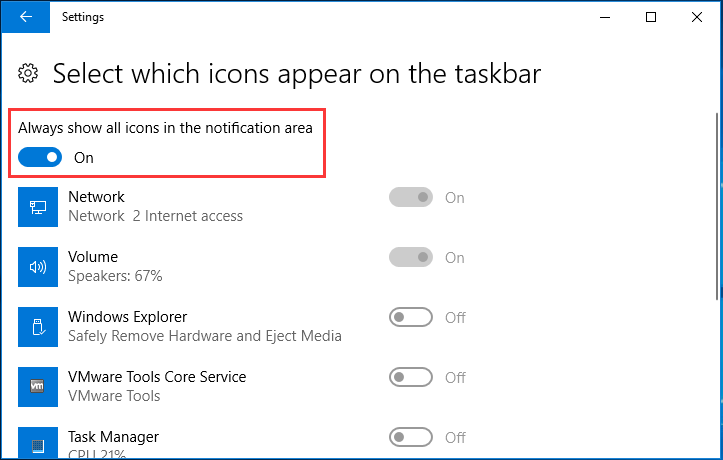
Depois disso, reinicie o computador e verifique se o problema de exibição dos ícones da barra de tarefas do Windows 10 foi corrigido ou não.
9º método. Reinstale o sistema operacional
Se nenhuma das soluções acima for eficaz para colocar os ícones de volta na barra de tarefas, talvez seja necessário tentar reinstalar o sistema operacional como último recurso. Em geral, a reinstalação do sistema operacional é capaz de corrigir a maioria dos problemas relacionados ao sistema. No entanto, ela reverte as configurações do Windows e pode levar à perda de dados.
Por isso, antes de prosseguir com a reinstalação do sistema operacional, é aconselhável fazer backup de todos os seus dados e salvar todos os seus trabalhos. Depois disso, você pode começar a reinstalar o sistema operacional.
Siga o tutorial abaixo.
- Crie um pen drive inicializável com a Ferramenta de Criação de Mídia do Windows 10.
- Em seguida, conecte o pen drive inicializável ao seu computador e altere a ordem de inicialização para inicializar o computador a partir dele.
- Escolha o idioma, a hora e a entrada do teclado.
- Em seguida, clique em Reparar seu computador para continuar.
- Agora, você deve seguir o assistente na tela para concluir o processo de instalação do sistema operacional. Para saber mais, você também pode ler o post: Etapas e instruções detalhadas para reinstalar o Windows 10.
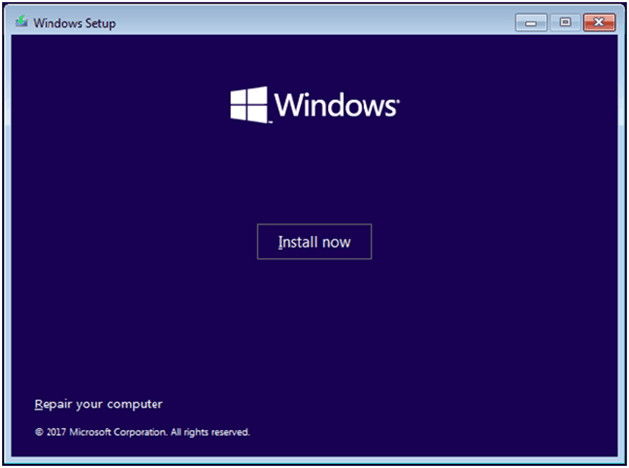
Depois que todas as etapas forem concluídas, você terá reinstalado o sistema operacional e resolvido a ausência dos ícones da barra de tarefas do Windows 10.
Recomendação: faça backup do Windows 10
Depois que o erro dos ícones da barra de tarefas do Windows 10 for resolvido, é recomendável fazer backup do sistema operacional Nesse caso, se o erro acontecer novamente ou você se deparar com alguns outros erros do sistema, como a barra de tarefas travada, etc., a imagem do sistema é uma boa forma de proteger seu PC e ajudar a restaurar seu computador para uma data anterior.
Para fazer backup do Windows 10, você pode usar o software de backup profissional MiniTool ShadowMaker. Ele foi projetado para fazer backup de arquivos, pastas, partições, discos e do sistema operacional e permite que você restaure seu computador para um estado anterior com a imagem do sistema.
Agora, mostraremos como fazer backup do Windows 10 com este programa.
1. Clique no botão a seguir para baixar, instalar e abrir o MiniTool ShadowMaker.
MiniTool ShadowMaker TrialClique para baixar100%Limpo e seguro
2. Clique em Continuar teste.
3. Em seguida, você entrará na interface principal do MiniTool ShadowMaker. Vá para a seção de Backup – nela, você verá que o MiniTool ShadowMaker escolhe o sistema operacional como fonte de backup por padrão. Ou seja, você não precisa selecionar o sistema como fonte do backup novamente.
4. Agora, clique no módulo Destino para escolher um disco de destino onde você vai salvar a imagem de backup. Recomenda-se escolher um HD externo.
5. Em seguida, clique em Fazer backup agora para começar a fazer backup do Windows 10.
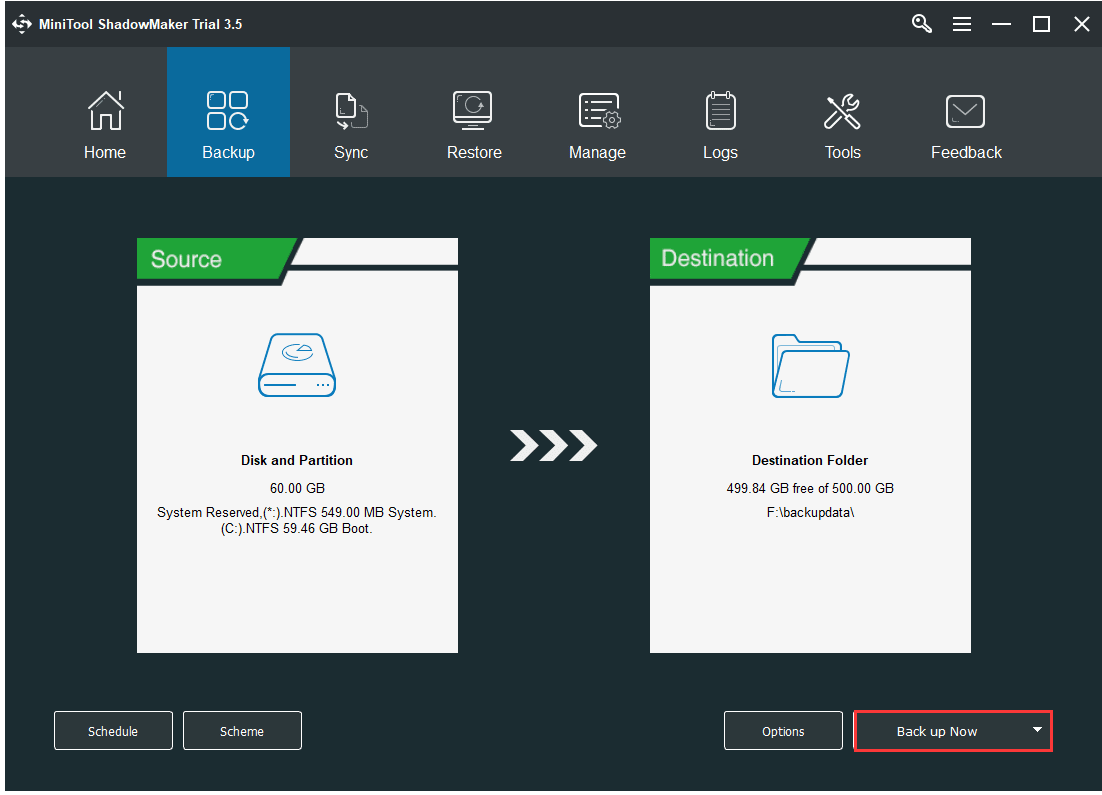
Após a conclusão do processo, você terá criado a imagem do sistema. Caso ocorram erros no seu computador, você pode restaurá-lo diretamente para um estado normal com a imagem do sistema.
Conclusão
Resumindo, se os seus ícones sumirem da barra de tarefas do Windows 10, você pode aplicar as 9 soluções confiáveis que mostramos neste post. Basta seguir os tutoriais cuidadosamente.
Se você conhece alguma forma diferente de resolver esse problema, pode compartilhar com a gente na seção de comentários. Além disso, se tiver algum problema com o MiniTool ShadowMaker, fique à vontade para entrar em contato com nossa equipe pelo e-mail [email protected] e responderemos o mais breve possível.
Perguntas frequentes – ícones sumiram da barra de tarefas do Windows 10
2. Desative o modo tablet.
3. Exclua o IconCache do computador.
4. Desative o acesso controlado a pastas.
5. Execute o Verificador de Arquivos do Sistema.
6. Reinstale a barra de tarefas do Windows.
7. Remova arquivos temporários.
8. Marque a exibição de ícones na barra de tarefas.
9. Reinstale o sistema operacional.
Comentários do usuário :